Cara Menggunakan Rufus Windows 10, 8, 7
- Bagi kita yang belum memiliki aplikasi ini silahkan download Rufus terlebih dahulu lalu install pada komputer kita. Jangan instal di flashdisk yang akan kita gunakan sebagai bootable.
- Buka aplikasi tersebut. Setelah terbuka kemudian masukan flashdisk yang akan kita jadikan sebagai bootable ke komputer.
- Rufus akan secara otomatis mendeteksi informasi dari flashdisk tersebut seperti kapasitas, volume label, dan sebagainya.
- Jika flashdisk yang kita masukkan tidak terdeteksi, silahkan klik ikon tanda panah di samping teks Format Options.
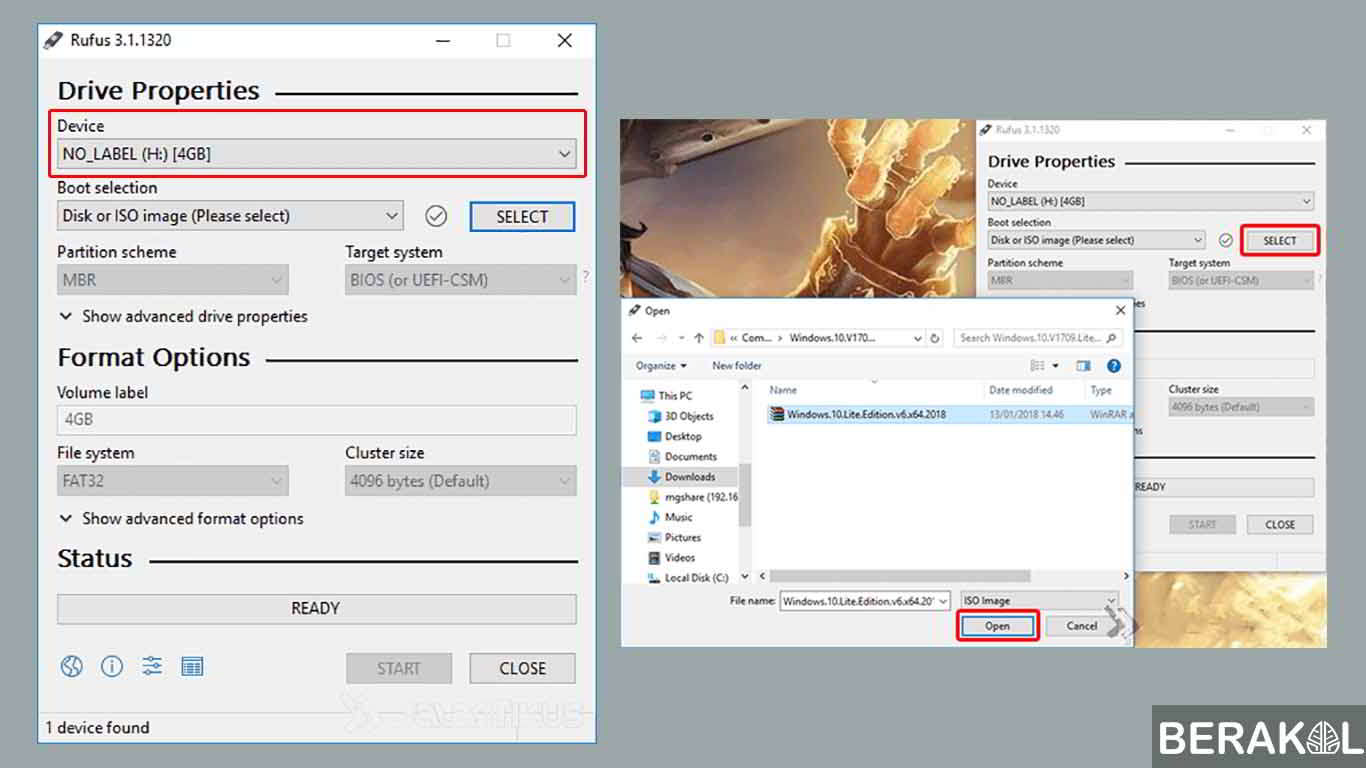
- Beberapa opsi tambahan akan muncul dibawahnya. Centang opsi ‘List fixed (non-flash) or unpartitioned USB disk‘.
- Selanjutnya lakukan pengaturan. Ubah file system yang digunakan dari FAT32 menjadi NTFS jika flashdisk kita belum menggunakan file NTFS. Jangan lupa centang opsi ‘Quick Format‘ agar proses format berlangsung dengan cepat.
- Setelah itu pilih file instalasi windows yang akan kita gunakan dengan cara centang opsi ‘Create bootable disk using‘. Kemudian pilih ISO images pada menu drop-down di sampingnya. Selanjutnya klik ikon optical drive yang ada disampingnya. Lalu pilih file ISO yang akan kita gunakan.
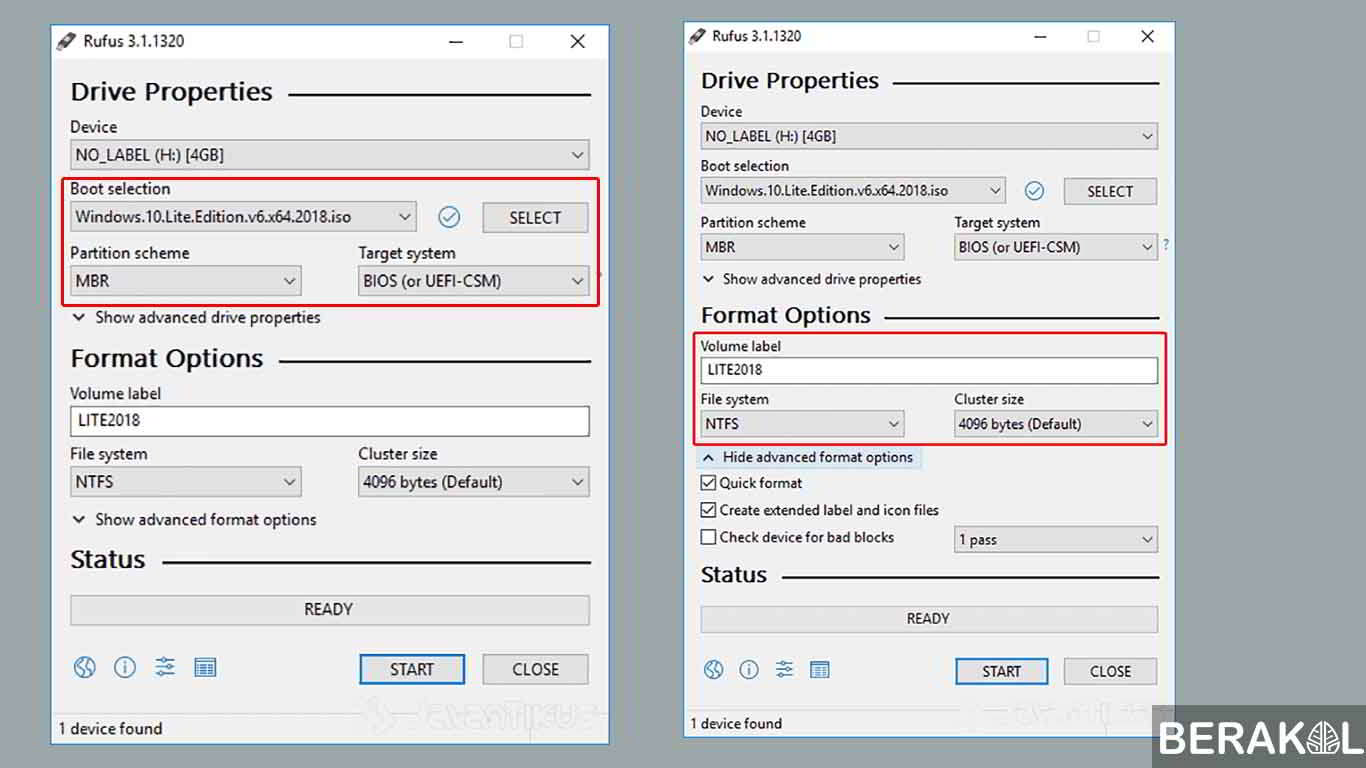
- Selanjutnya Klik Start untuk memulai proses pembuatan bootable menggunakan USB. Sebelumnya pastikan data pada flashdisk telah kita back up.
- Setelah itu akan muncul jendela peringatan yang akan mengatakan bahwa seluruh file di dalam flashdisk kita akan terhapus. Klik OK untuk melanjutkan.
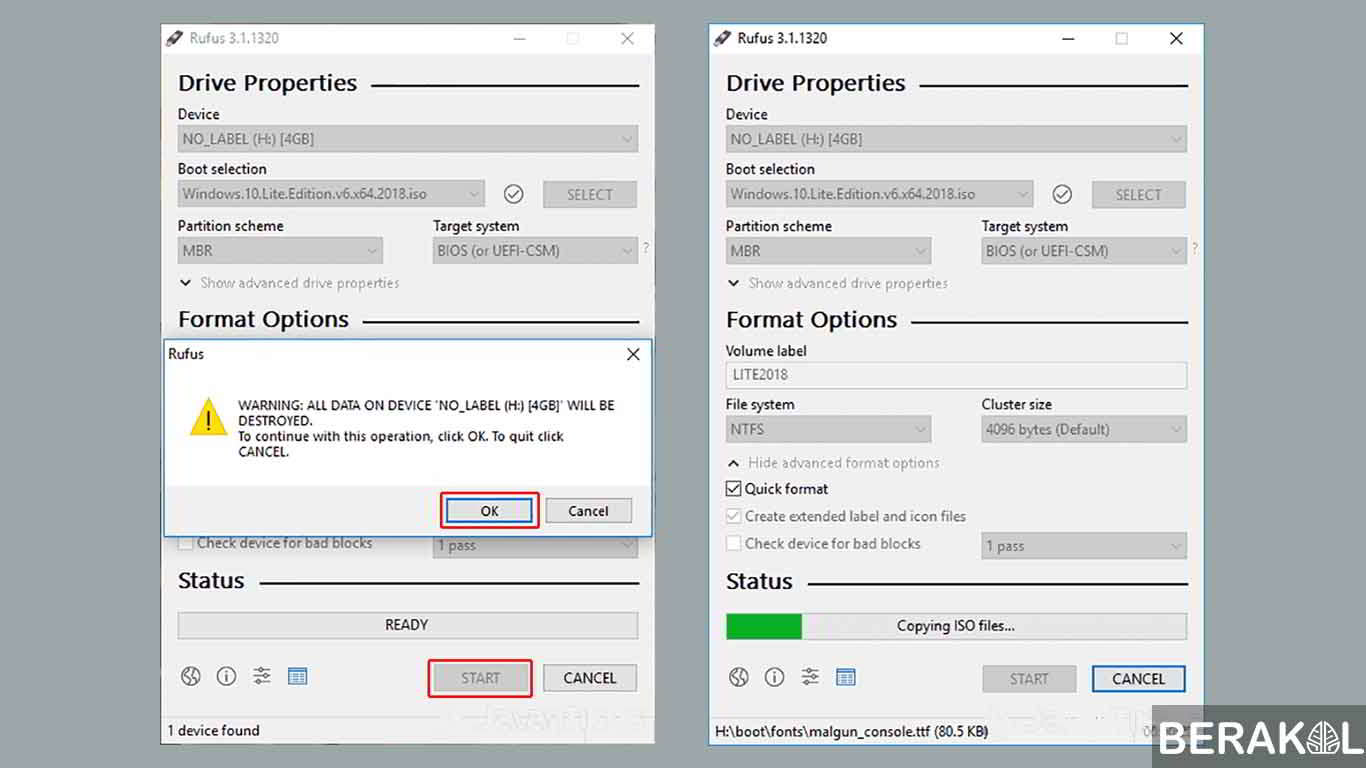
- Tunggu proses pembuatan bootable yang mungkin memakan waktu 10 sampai 15 menit. Tergantung besar mentahan windows dan kecepatan flashdisk yang kita gunakan.
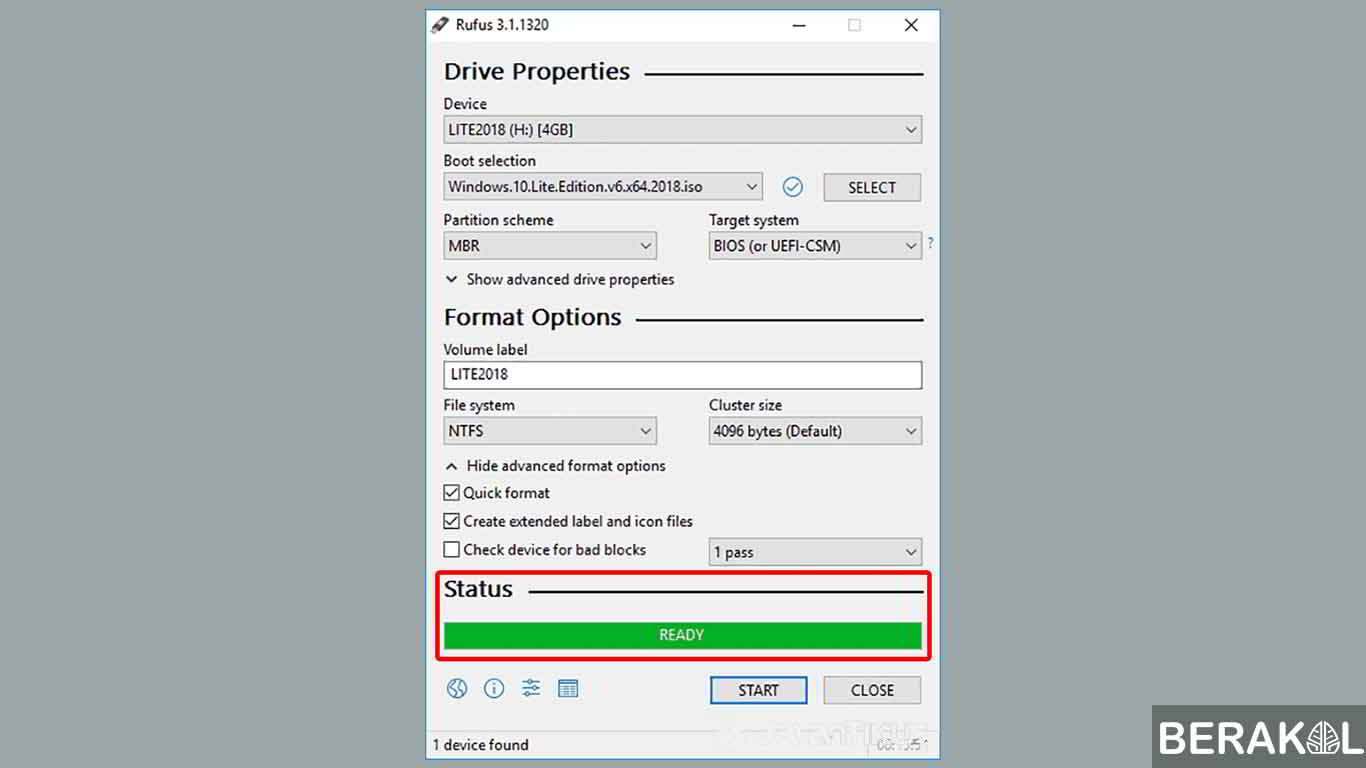
- Jika proses sudah selesai akan muncul tulisan Ready yang berarti flashdisk bootable kita sudah siap digunakan. Jika sudah selesai klik tombol close.
Nah sekarang flasdisk kita sudah bisa kita gunakan untuk menginstal sistem operasi windows. Sebelum menginstal windows.
Link download tutorial offline dibawah yha gaes 👇
https://semawur.com/GDQQ
Link download tutorial offline dibawah yha gaes 👇
https://semawur.com/GDQQ
Semoga Berfaedah :v
Tidak ada komentar:
Posting Komentar